レポートフォームプロパティ設定 |
| 最終更新日: |
1. 説明
レポートフォームプロパティ設定は、レポート本体中のセルとデータ表中のフィールドを紐付け、データ送信時にセル中のデータとデータベースのフィールドが対応するように確実にデータを入力するために行います。
2. レポートフォームプロパティ設定
をクリックし、 ボタンをクリックします。、はデフォルトのを使用し、データベースはFineReportに付帯するFRDemoデータベースを選択します。データはこのデータベース中の従業員表に入力されるようにします(下図参照)。
ボタンをクリックします。、はデフォルトのを使用し、データベースはFineReportに付帯するFRDemoデータベースを選択します。データはこのデータベース中の従業員表に入力されるようにします(下図参照)。
 ボタンをクリックします。、はデフォルトのを使用し、データベースはFineReportに付帯するFRDemoデータベースを選択します。データはこのデータベース中の従業員表に入力されるようにします(下図参照)。
ボタンをクリックします。、はデフォルトのを使用し、データベースはFineReportに付帯するFRDemoデータベースを選択します。データはこのデータベース中の従業員表に入力されるようにします(下図参照)。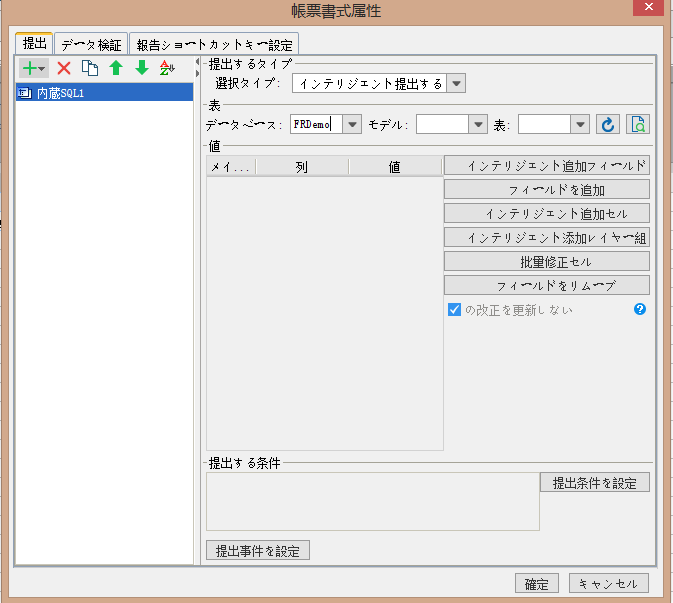
2.1
フィールドの紐付け
- フィールドスマート追加
をクリックすると、ダイアログが表示されます。ダイアログにはこのデータ表中のすべてのフィールドが列挙されています。データを変更する必要のあるフィールドをチェックします。デフォルトではすべてのフィールドがチェックされています。ここではデフォルトの設定を使用し、「OK」をクリックします。データベース中のフィールドがすべてパネルに追加され、セルと紐付けられます(下図参照)。
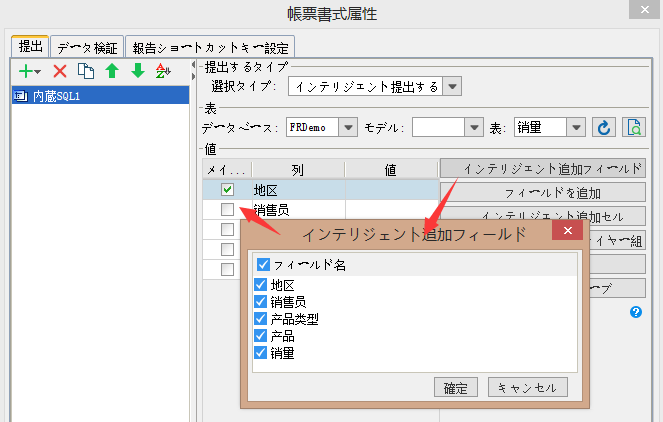
- セルスマート追加
データベースのフィールドを追加したら、次はセルの追加です。をクリックすると、セル追加ダイアログがレポート本体上に表示されます。レポート本体中のセルを直接クリックすると、指定のフィールドに順にセルを紐付けます。誤って追加してしまった場合は、ダイアログ中の指定のフィールド右側の欄をクリックし、正しいセルを再度クリックしてください(下図参照)。
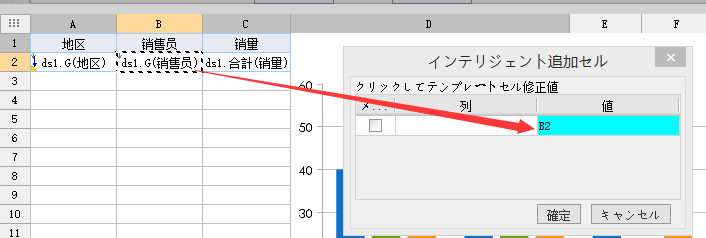
- 主キー設定
データ表のフィールドとセルの追加が完了し、それぞれ対応させたら、主キーをチェックします。従業員表中の従業員IDフィールドが主キーなので、レポートフォームプロパティで従業員IDを主キーとしてチェックします(下図参照)。
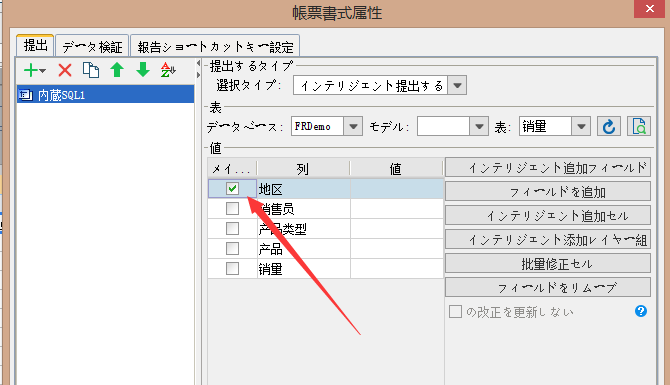
レポートフォームプロパティのその他の設定について、詳しくはレポートフォームプロパティを参照してください。
| CopyRight@2014
帆軟軟件(中国)有限公司がすべての権利を留保しています。 |